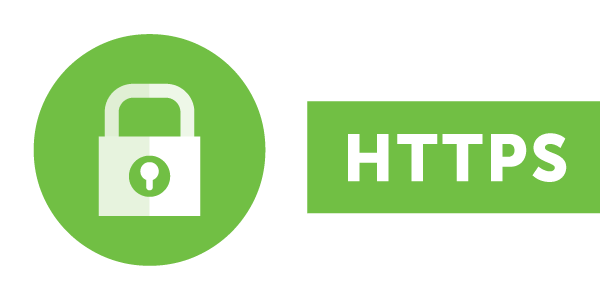
A. PENDAHULUAN
HTTPS adalah protokol yang digunakan oleh web server. Semua data yang dikirim menggunakan protokol tersebut tidak terenkripsi (PLAIN Text biasa). Oleh karena itu, perlu kita tambahkan protokol tambahan yang bernama SSL atau TLS. Protokol tersebut berfungsi menambal protokol HTTP, agar menjadi secure (HTTPS).
Agar bisa semua data yang dikirim menggunakan protokol tersebut tidak terenkripsi.
Protokol tersebut berfungsi menambal protokol HTTP, agar menjadi secure (HTTPS).
D. WAKTU YANG DIBUTUHKAN
30 menit
E. ALAT DAN BAHAN
- laptop
- virtualbox
- ISO debian 8
Nah sekarang langsung saja kita install
1. meng-import atau men-generate sebuah certificate,
2. enable atau mengaktifkan apache ssl support 3.mengkonfigurasi SSL options,
dengan menulisakn perintah #openssl req -new -x509 -days 365 -nodes
-out /etc/apache2/apache2.pem -keyout /etc/apache2/apache2.pem.
nah nanti akan keluar seperti yang di bawah ini isi dengan apa yang ingin anda isikan.
Generating a 2048 bit RSA private key ..............+++
.............................................................................+++
writing new private key to '/etc/apache2/apache2.pem' ----- You are
about to be asked to enter information that will be incorporated into
your certificate request. What you are about to enter is what is called a
Distinguished Name or a DN. There are quite a few fields but you can
leave some blank For some fields there will be a default value, If you
enter '.', the field will be left blank. -----
Country Name (2 letter code) [AU]:ID
State or Province Name (full name) [Some-State]:Center Java
Locality Name (eg, city) []:Klaten
Organization Name (eg, company) [Internet Widgits Pty Ltd]:BLC
Organizational Unit Name (eg, section) []:
Common Name (e.g. server FQDN or YOUR name) []:smk.net
Email Address []:admin@smk.net
3. Setelah itu kedua anda harus meng-enable mode ssl dengan perintah
:#a2enmod ssl Seperti gambar dibawah ini lalu anda diminta untuk
menrestart service apache2 silahkan anda restart dengan perintah
:#service apache2 restart
4. edit file “/etc/apache2/ports.conf” periksa apakah ada tiga baris terbawah seperti gambar dibawah ini yaitu “Listen 443”
5. Jika sudah tidak perlu diubah silahkan langsung keluar , kemudian
ketiga dengan edit file default apache2 dengan perintah :”#nano
/etc/apache2/sites-available/default” tambahkan beberapa baris
konfigurasi pada bagian paling bawah yaitu : ServerName smk.net ServerAlias www.smk.net SSLEngine on SSLCertificateFile /etc/apache2/apache2.pem
6. Silahkan simpan dan keluar tekan ctrl+x tekan y tekan
enter , lalu restart kembali service apache anda dengan perintah
:#service apache2 restart Lalu anda coba buka di browser client dengan
ip ataupun domain yaitu dengan alamat https://192.168.137.2 ,
https://smk.net .
G. KESIMPULAN
HTTPS di gunakan agar bisa lebih secure lagi protokolnya.
Buku Konfigurasi Debian Server_Ver_BLC-Telkom.pdf
sekian dari saya, kurang lebihnya saya mohon maaf.
Semoga bermanfaat :D
Jangan lupa difollow :v
Wassalamu'alaikum Wr. Wb


0 komentar:
Posting Komentar